
ASUS DSL-AC55U MODEM KURULUMU NASIL YAPILIR? ASUS DSL-AC55U MODEM ÖZELLİKLERİ NELERDİR? ASUS DSL-AC55U KABLOSUZ MODEM AYARLARI NASIL YAPILIR?
Asus DSL-AC55U Çift Bant 802.11ac Kablosuz ADSL/VDSL Modem Router. Eşzamanlı Çift Bant: 5GHz üzerinde 867Mbps ve 2.4 GHz üzerinde 300Mbps DSL ve Ethernet için iki WAN yuvası ile kablosuz router ve DSL modem olarak kullanma imkanı VDSL2, ADSL2/2+, ADSL, fiber ve kablo servisleriyle tam uyumluluk. Gigabit Ethernet girişleriyle en hızlı ve en kararlı internet performansı.Çok amaçlı USB girişiyle dosya paylaşımı, yazıcı paylaşımı, medya yayını ve 3G/4G desteği.IPTV desteği için VDSL/ADSL WAN çoklu hizmeti. PPTP/Open VPN sunucu ve VPN istemci desteği. Download Master ve gelişmiş medya sunucusu, istediğiniz yerden indirme ve yayın yapmanıza imkan tanır. ASUS AI Cloud, verilerinize istediğiniz yerden erişim, eşleme, paylaşım ve yayınlama imkanı sunar
Modem özelliklerini kısaca tanıdığımıza göre modem kurulumuna geçebiliriz. Modem kurulumuna geçmeden önce modem ve bilgisayar arası bağlantılarınızın doğru yapılandırıldığından emin olunuz. Hatalı yapılan modem bağlantılarında modeminizin dsl ışığı yanmayacaktır. Bu nedenle de internet bağlantısı sağlanamayacaktır.
Modem ve Bilgisayar Arası Bağlantı Şemasına Buradan Ulaşabilirsiniz
Modem bağlantılarınızı yukarıdaki bağlantı şemasına uygun şekilde yapılandırdı iseniz kurulum adımlarına geçebiliriz.
Web tarayıcınızın adres satırına 192.168.1.1 yazarak enter butonuna basınız. Açılan modem arayüzü kullanıcı adı ve şifre ekranında;
Kullanıcı adı: admin
Şifre: admin
yazarak giriş yapınız. Şifrenizi kabul etmemesi durumunda modem arkasında yer alan reset butonuna basarak modem ayarlarınızı sıfırlayınız. Bu işlemin ardından yeniden giriş yapmayı deneyiniz.
MODEM RESETLEME ADIMLARINA BURADAN ULAŞABİLİRSİNİZ
Açılan modem arayüz ekranında ekranın sol bölümünde yer alan “Quick İnternet Setup” sekmesine tıklayınız.
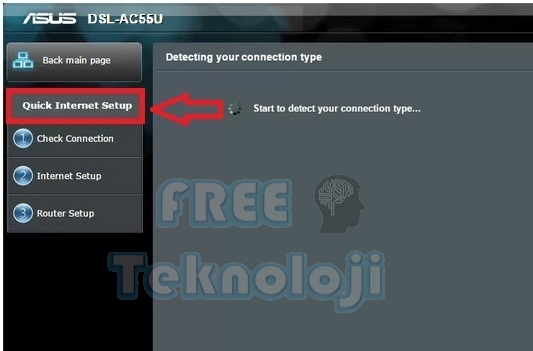
Açılan ekranda servis sağlayıcınızdan almış olduğunuz kullanıcı adı ve şifre bilgilerini yazınız. Kullanıcı adınızı bilmiyor iseniz servis sağlayıcınızın çağrı merkezi ile iletişim kurabilirsiniz.
Tüm servis sağlayıcı çağrı merkezi numaralarına BURADAN ulaşabilirsiniz.
Kullanıcı adınızın sonunda servis sağlayıcılarına göre değişkenlik gösteren @domain adını yazmayı unutmayınız. Hatalı yazılan domain adlarında modeminiz kullanıcı adı ve şifre hatası vereceğinden ıp almayacaktır.
Tüm servis sağlayıcılara ait domain adlarına BURADAN ulaşabilirsiniz.
Kullanıcı adı ve şifre bilgilerinizi girmenizin ardından NEXT butonuna basınız.
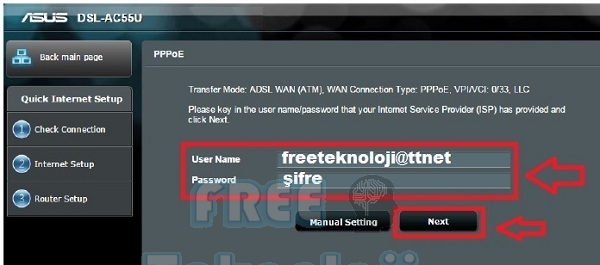
Açılan ekranda Annex A seçerek Next butonuna basınız.
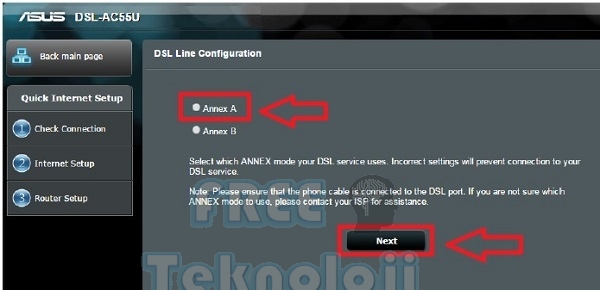
Yeni açılan ekranda Country bölümünde Türkiye ISP bölümünde ise Alcatel PPPOE seçiniz. Seçim işleminizin ardından Next butonuna basınız.
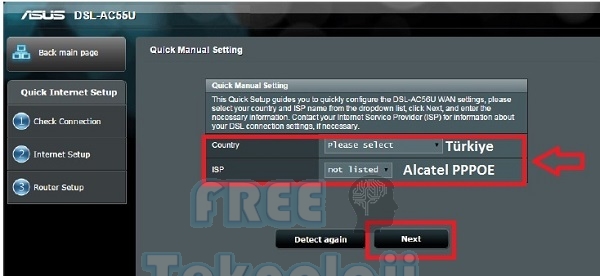
Yeni açılan ekranda modeminizin kablosuz ayarlarını yapılandırıyor olacaksınız.
ASUS DSL-AC55U KABLOSUZ MODEM AYARLARI NASIL YAPILIR?
Modeminizin kablosuz ayarlarında 2,4 Ghz ve 5 Ghz olmak üzere iki ayrı frekansta işlem yapabilirsiniz.
Network Name SSID bölümünde kablosuz ağlarda görmek istediğiniz bir ağ adı belirleyiniz.
Network Key bölümünde kablosuz ağınız için en az 8 haneli bir kablosuz ağ şifresi belirleyiniz. İsterseniz aynı ayarları Copy seçeneğini işaretleyerek 5 ghz içinde kullanabilirsiniz.
2,4 Ghz ve 5 Ghz arasındaki farkı öğrenerek seçim yapabilmeniz için detaylı bilgiye BURADAN ulaşabilirsiniz.
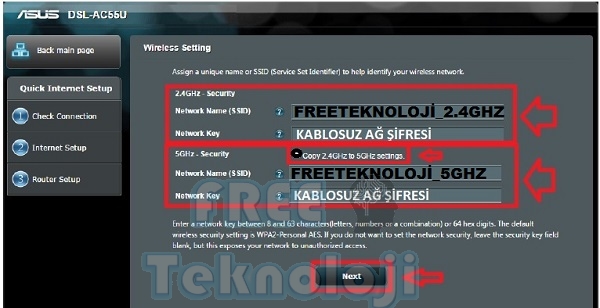
Yeni sayfada yaptığınız değişiklikleri gösteren bir tablo gelecektir. Next butonuna basarak ayarlarınızı tamamlayınız.

Tebrikler Asus DSL-AC55U modeminizin kablolu ve kablosuz ayarlarını tamamladınız. Tarayıcı ekranlarınızı kapatarak internete bağlanabilirsiniz.
